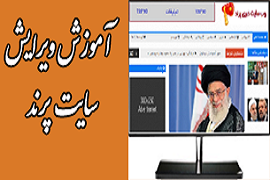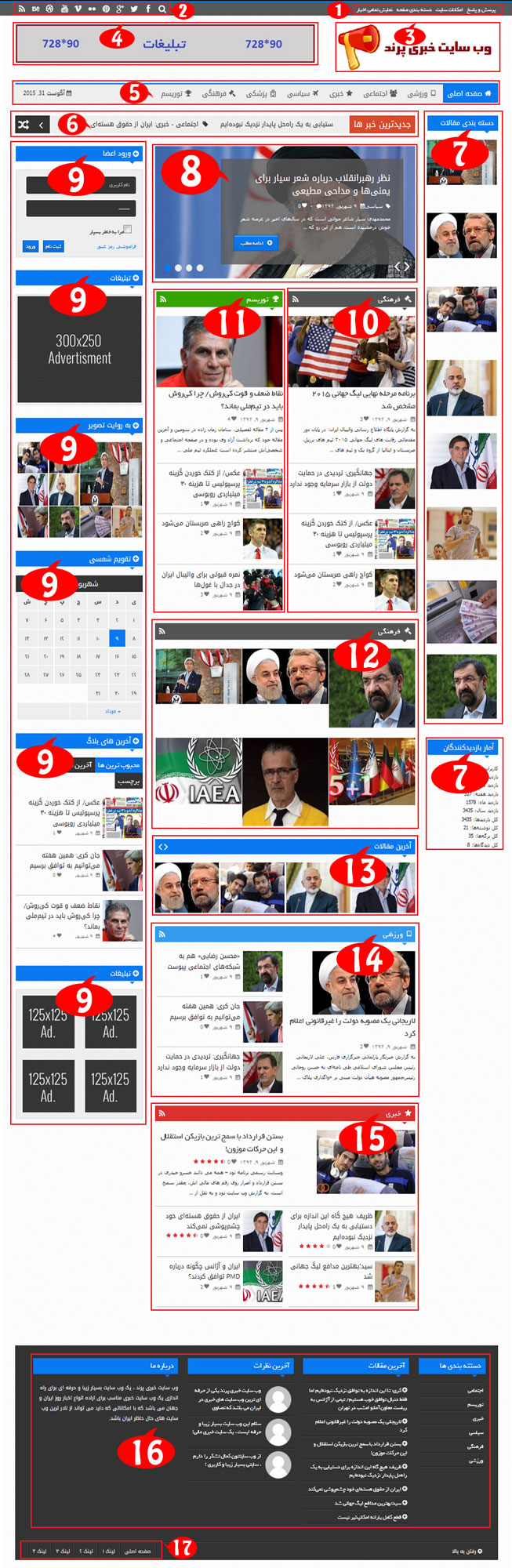با عرض ادب و احترام خدمت تمامی کاربران عزیز سایت ساز
امروز با آموزش نحوه استفاده، مدیریت و ویرایش وب سایت خبری پرند در خدمت شما عزیزان هستیم.
توصیه می شود قبل از ویرایش وب سایت خود این آموزش را مطالعه بفرمایید.
در تصویر زیر تمامی بخش های وب سایت شماره گذاری شده و در زیر آن نحوه ویرایش این بخش ها به ترتیب توضیح داده شده است:
(جهت بزرگ نمایی بر روی تصویر کلیک نمایید)
* تغییر عنوان سایت و معرفی کوتاه در تب مرورگر؛
برای تغییر عنوان در تب مرورگر ، به مسیر زیر از مدیریت سایت خود مراجعه فرمایید :
نمایش ← سفارشی سازی ← عنوان سایت و معرفی کوتاه
در این قسمت شما می توانید تنظیمات دیگری را نیز به میل خود تغییر و شخصی سازی نمایید.
1- ویرایش منوی بالای سایت؛
برای تغییر منوی بالای سایت، به مسیر زیر مراجعه فرمایید :
نمایش ← سفارشی سازی ← فهرست ها ← Top Menu
2- ویرایش لینک شبکه های اجتماعی؛
برای قرار دادن آدرس صفحات شبکه های اجتماعی وب سایت خود به مسیر زیر مراجعه کنید :
نمایش←تنظیمات قالب ← شبکه های اجتماعی
3- تغییر لوگوی وب سایت؛
جهت شخصی سازی لوگوی وب سایت خود مسیر زیر را طی نمایید :
نمایش←تنظیمات قالب ← تنظیمات عمومی ← لوگوی اصلی
همچنین در این قسمت می توانید آیکن نمایش داده شده در تب مرورگر و موارد دیگر را تغییر دهید.
4- ویرایش بنر تبلیغات بالای سایت؛
برای ویرایش بنر تبلیغ بالا مسیز زیر را طی نمایید :
نمایش←تنظیمات قالب ← تنظیمات هدر ← تبلیغ بالا
می توانید لینک تبلیغ و یا کد تبلیغ نمایش داده شده را قرار دهید.
5- ویرایش منوی اصلی سایت؛
برای ویرایش منوی اصلی سایت، به مسیر زیر مراجعه فرمایید :
نمایش ← سفارشی سازی ← فهرست ها ← Sidebar
6-ویرایش بخش عناوین جدیدترین خبرها؛
برای غیر فعال کردن این بخش، ویرایش عنوان آن و نوع مطالب نمایش داده شده و دیگر موارد به مسیر زیر مراجعه کنید:
نمایش←تنظیمات قالب ← اخبار کوتاه
7- ویرایش بخش دسته بندی مقالات؛
جهت اعمال تغییرات در این بخش مسیر زیر را در مدیریت وب سایت خود طی نمایید:
نمایش← ابزارک ها ← Left Default Sidebar ← دسته بندی مقالات
شما می توانید عنوان، تعداد پست های نمایش داده شده و دسته بندی پست های نمایش داده شده در این بخش را ویرایش کنید.
8- ویرایش اسلایدر؛
پس از طی مسیر زیر می توانید اسلایدر را ویرایش کنید :
نمایش ← صفحه ساز ← Homepage
سپس وارد posts_slider شده و با کلیلک بر روی هر کدام از posts_slide ها می توانید آن را ویرایش کنید. همچنین با کلیک بر روی گزینه ی Add New posts_slide می توانید یک اسلایدر جدید به اسلایدرهایتان بیفزایید.
9- ویرایش نوار کناری سمت چپ؛
برای ویرایش کل موارد موجود در این بخش می توانید به مسیر زیر در قسمت مدیریت وب سایت خود مراجعه کنید :
نمایش← ابزارک ها ← Sidebar Page
پس طی مسیر زیر می توانید با کلیک روی بخش های مختلف که شامل بخش های ورود اعضا، تبلیغات، به روایت تصویر، تقویم شمسی، آخرین های بلاگ و تبلیغات است را ویرایش کنید.
10- ویرایش بخش فرهنگی؛
مسیر زیر را طی نمایید تا بتوانید این بخش را ویرایش نمایید :
نمایش ← صفحه ساز ← Homepage ←
سپس روی گزینه category_list موجود در سمت چپ کلیک کرده و تغییرات مورد نظر خود را اعمال نمایید.
11- ویرایش بخش توریسم؛
مسیر زیر را طی نمایید تا بتوانید این بخش را ویرایش نمایید :
نمایش ← صفحه ساز ← Homepage ←
سپس روی گزینه category_list موجود در سمت راست کلیک کرده و تغییرات مورد نظر خود را اعمال نمایید.
12- ویرایش بخش خبرهای فرهنگی؛
مسیر زیر را طی نمایید تا بتوانید این بخش را ویرایش نمایید :
نمایش ← صفحه ساز ← Homepage ←
سپس در قسمت Full Column بر روی گزینه category_style_6 کلیک کرده و تغییرات مورد نظر خود را اعمال نمایید.
13- ویرایش بخش آخرین مقالات؛
مسیر زیر را طی نمایید تا بتوانید این بخش را ویرایش نمایید :
نمایش ← صفحه ساز ← Homepage ←
سپس در قسمت Full Column بر روی گزینه 4col_posts کلیک کرده و تغییرات مورد نظر خود را اعمال نمایید.
14- ویرایش بخش ورزشی؛
مسیر زیر را طی نمایید تا بتوانید این بخش را ویرایش نمایید :
نمایش ← صفحه ساز ← Homepage ←
سپس در قسمت Full Column بر روی گزینه category کلیک کرده و تغییرات مورد نظر خود را اعمال نمایید.
15- ویرایش بخش خبری؛
مسیر زیر را طی نمایید تا بتوانید این بخش را ویرایش نمایید :
نمایش ← صفحه ساز ← Homepage ←
سپس در قسمت Full Column بر روی گزینه category_style_3 کلیک کرده و تغییرات مورد نظر خود را اعمال نمایید.
16- ویرایش فوتر(بخش پایینی) وب سایت؛
مسیر زیر را طی نمایید تا بتوانید این بخش را ویرایش نمایید :
نمایش ← صفحه ساز ← Footer ←
سپس می توانید با کلیک بر روی هر کدام از گزینه های موجود در هر کدام از Column ها تغییرات مورد نظر خود را اعمل نمایید.
17- ویرایش منوی پایینی وب سایت؛
برای ویرایش منوی پایین سایت، به مسیر زیر مراجعه فرمایید :
نمایش ← سفارشی سازی ← فهرست ها ← Footer